Notice ARCHOS SENI PHONE
Liens commerciaux

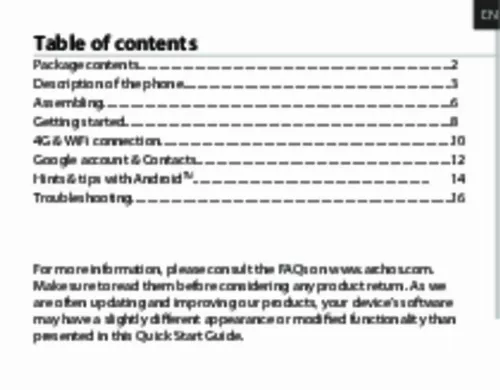
Le mode d'emploi ARCHOS SENI PHONE vous rend service
Vous n'arrivez pas à enregistre vos données sur la carte SD de votre appareil. Vous n'avez pas de sonnerie et lorsque vous allez dans les paramètres son, l'application cesse de fonctionner. Vous n'arrivez pas à vous connecter à un réseau wifi. Votre appareil rejette tous les appels et sms entrant en vous indiquant appel bloqué. Référez vous aux notices de votre ARCHOS SENI PHONE pour recevoir un appel. Le mot de passe de votre notice ne fonctionne plus. Lorsque vous allumez votre appareil, celui ci reste sur la page blanche avec le logo. Après avoir changé de carte SD, votre téléphone vous dit "échec mémoire insuffisante" quand vous téléchargez un contenu. Vous n'arrivez plus à appeler avec votre appareil. Référez vous au mode d'emploi de votre ARCHOS SENI PHONE pour passer un appel.
Extrait du mode d'emploi ARCHOS SENI PHONE
Les instructions détaillées pour l'utilisation figurent dans le Guide de l'utilisateur.
Faites défiler l’écran vers le bas, puis sélectionnez Sécurité. Une fois que vous avez sélectionné une option, un écran de verrouillage s’affiche chaque fois que votre écran est réactivé. Vous êtes alors invité à saisir le schéma, le code PIN ou tout autre code spécifié. Mon téléphone ne se connecte pas au réseau ou affiche “Pas de service” Tentez de vous connecter à partir d’un autre endroit. vérifiez la couverture réseau avec votre opérateur. Impossible de passer des appels Assurez-vous que votre téléphone est connecté au réseau et que le réseau n’est ni saturé, ni indisponible. Impossible de recevoir des appels Assurez-vous que le téléphone est allumé et connecté au réseau. Carte SIM bloquée (mauvais code PIN) Contactez votre opérateur réseau afin d’obtenir le code PUK. Configurer votre connexion 4G Contactez votre opérateur 4G pour obtenir les paramètres de connexion. Dans Opérateur de réseau, sélectionnez votre opérateur. Dans Noms des points d’accès, entrez le nom du point d’accès et saisissez les paramètres de connexion. 34 Beschreibung des Geräts 1 Kopfhöreranschluss 2 Lautsprecher 3 Webcam 4 Lautstärketasten 4 1 2 3 CONFIDENTIAL DE Archos 50 Helium DRAWING scale 1:1 mm Rev last modification: 1 27-11-2013 35 Beschreibung des Geräts 5 EIN/AUS-Taste 6 Bliztlicht 7 Kamera 8 Lautsprecher 9 Micro-USB-Anschluss 10 Mikrofon 8 5 6 7 36 9 10 11 Menü 12 Home/Letzte Apps/Google NOW 13 Zurück 11 12 13 Menü: Öffnet die Liste verfügbarer Optionen für den aktuellen Bildschirm. Richten Sie die 4 Kontaktpunkte des Akkus mit denen des Telefons aus und drücken Sie den Akku leicht in seine Position. [...] la synchronisation automatique est activée. Si vous voulez lancer la synchronisation, appuyez sur le bouton de Menu, puis sur Synchroniser maintenant. Vous pouvez les récupérer en cas de perte de votre téléphone ou de votre carte SIM. Lorsque vous ajoutez votre compte Google à un nouvel appareil, toutes les informations sauvegardées sont collectées. Ajouter un compte Google Synchroniser des informations 28 FR Sauvegarder vos contacts Tous vos contacts sont disponibles sur le Web et peuvent être synchronisés sur n’importe quel téléphone Android paramétré avec votre compte Google. Insérer votre carte SIM incluant vos contacts dans votre téléphone. Sélectionnez les contacts à importer puis validez. Une fois les contacts importés sur votre compte Google, sélectionnez “Paramètres” > “Comptes” > “Google”. Vos contacts sont sauvegardés via votre compte Google. 29 Trucs & Astuces avec AndroidTM L’écran d’accueil étendu : Naviguez entre les différents écrans d’accueil en faisant glisser votre doigt vers la gauche ou vers la droite. bouton Accueil Appui court pour retourner à l’écran d’accueil. Appuyez deux fois successivement pour afficher les applications ouvertes. Faites glisser une application vers la gauche ou vers la droite pour la fermer. Déplacer une icône de l’écran d’accueil : Maintenez votre doigt appuyé sur l’icône jusqu’à ce que s’affichent les lignes de positionnement, puis faites-la glisser vers l’emplacement souhaité, et relâchez. Supprimer une icône de l’écran d’accueil : Maintenez votre doigt appuyé sur l’icône, puis faites-la glisser vers le haut de l’écran, et déposez-la sur l’icône Supprimer. Désinstaller une application : A partir de l’écran Toutes les applications, maintenez votre doigt appuyé sur l’icône, puis faites-la glisser vers le haut de l’écran et déposez-la sur l’icône Désinstaller. 30 FR Créer des dossiers d’applications : A partir d’un écran d’accueil, déposez une icône sur une autre pour les rassembler. A partir de l’écran d’accueil des widgets, vous pouvez déplacer les widgets de la même façon que vous procédez avec les applications. Changer le fond d’écran : Maintenez votre doigt appuyé sur un emplacement vide de l’écran, puis choisissez parmi la liste d’options. [...]..
Téléchargez votre notice ! Téléchargement gratuit et sans inscription de tous types de documents pour mieux utiliser votre téléphone portable ARCHOS SENI PHONE : mode d'emploi, notice d'utilisation, manuel d'instruction. Cette notice a été ajoutée le Mercredi 10 Octobre 2017. Si vous n'êtes pas certain de votre références, vous pouvez retrouvez toutes les autres notices pour la catégorie Téléphone portable Archos.


